Dodajanje fotografij v Odnoklassniki
Veliko izmed nas uživa v komunikaciji s prijatelji in znanci na socialnem omrežju Odnoklassniki. Na tem viru lahko pošiljate sporočila drugim uporabnikom, igrate igre, pridružite skupini interesov, gledate videoposnetke in fotografije ter naložite svoje fotografije. Kako lahko dodam fotografijo na svojo stran?
Vsebina
Dodaj fotografijo v Odnoklassniki
S tehničnega vidika v procesu dodajanja fotografij na svoj račun ni nič težje. Slikovna datoteka se kopira iz vaše naprave v strežnike Odnoklassniki in postane dostopna za ogled drugim članom omrežja v skladu z nastavitvami zasebnosti vašega profila. Vendar nas zanima zaporedje dejanj preprostega uporabnika, ki želi objaviti fotografije za javno gledanje. Ne smejo nastati nepremostljive težave.
1. način: fotografija v beležki
Najhitrejši in najpreprostejši način, da prosim javnost s svojo fotografijo, je uporaba opomb. Poskusimo skupaj, da na to stran postavimo novo fotografijo na vaši strani in takoj bo padla v novice vaših prijateljev.
- V vsakem brskalniku odprli spletno stran odnoklassniki.ru, v zgornjem delu strani nad trakom pa podamo preverjanje pristnosti, najdemo blok "Napiši beležko" . V njem kliknite gumb "Fotografija" .
- V odprtem raziskovalcu poiščite želeno fotografijo, z levim gumbom miške kliknite na njo in kliknite »Odpri« . S pritiskom na tipko Ctrl lahko med izbiranjem datotek hkrati vstavite več slik.
- Na naslednji strani pišemo v ustreznem polju nekaj besed o prikazani sliki in izberite element »Ustvari obvestilo« .
- Dokončano! Izbrana fotografija je bila uspešno objavljena. Vsi uporabniki, ki imajo dostop do vaše strani, si lahko ogledajo, dajo ocene in napišejo komentarje.
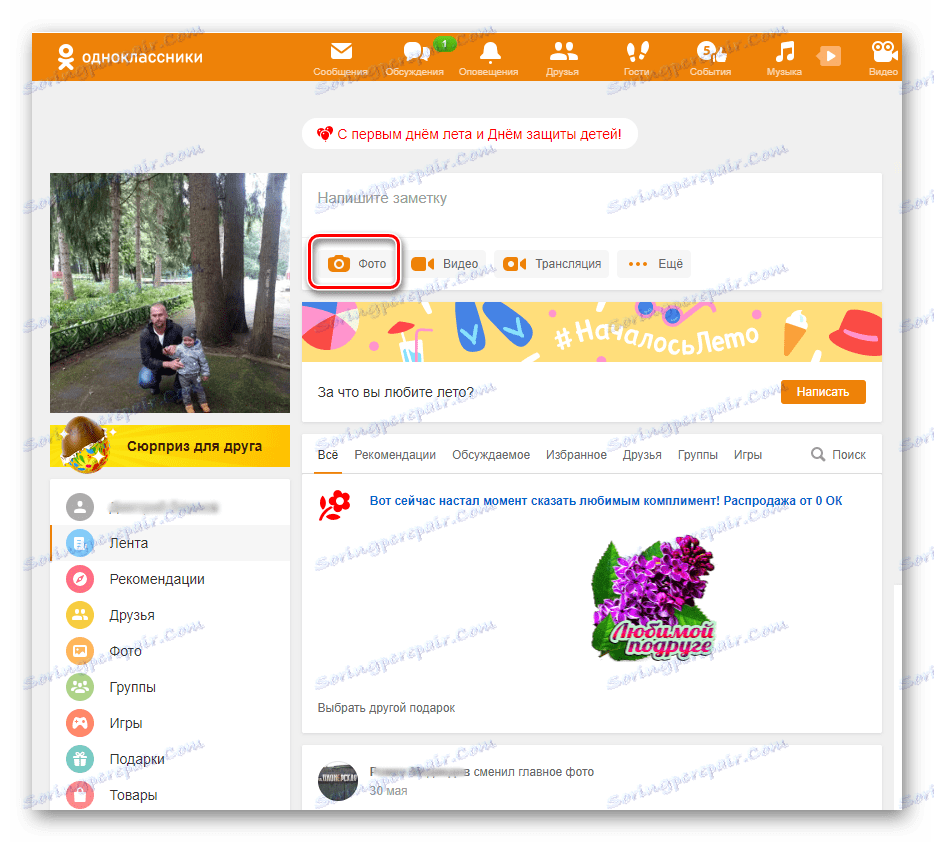
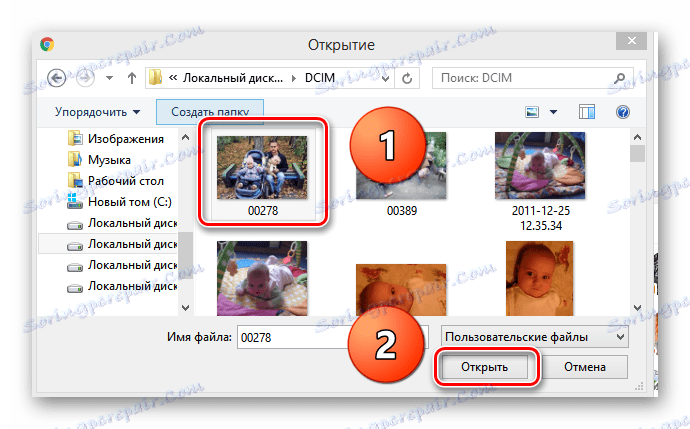
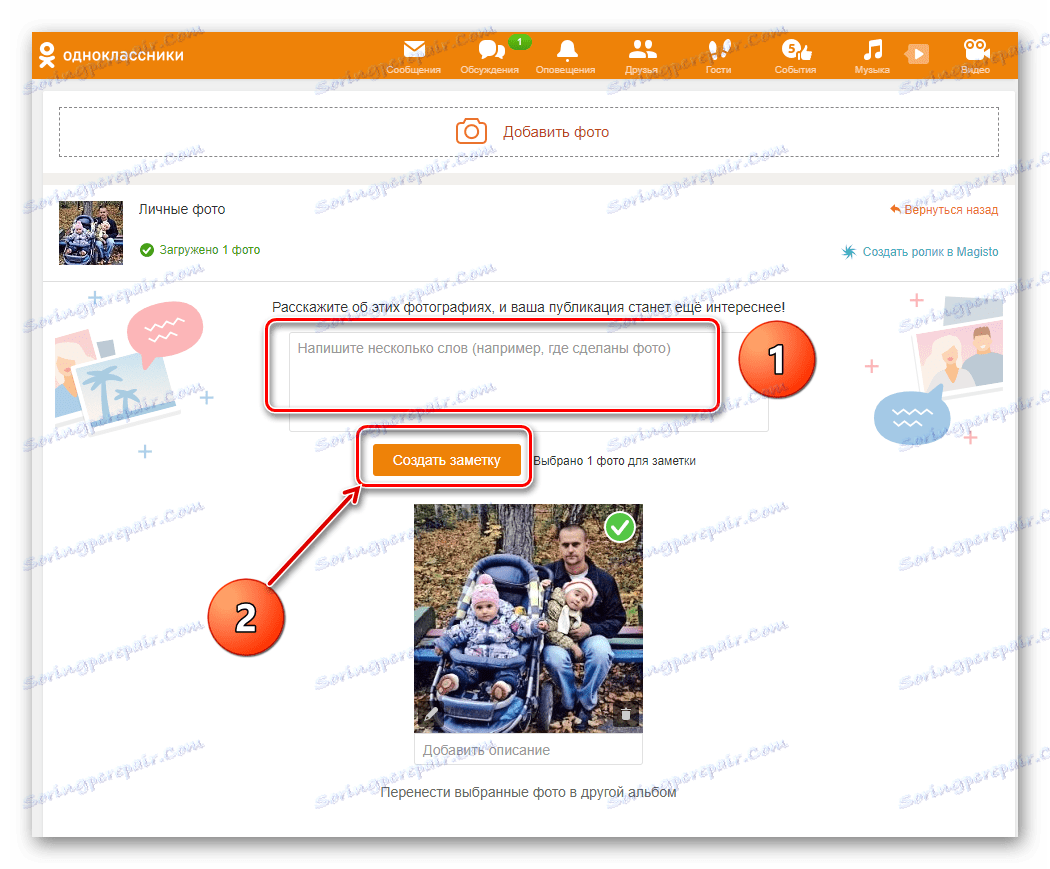
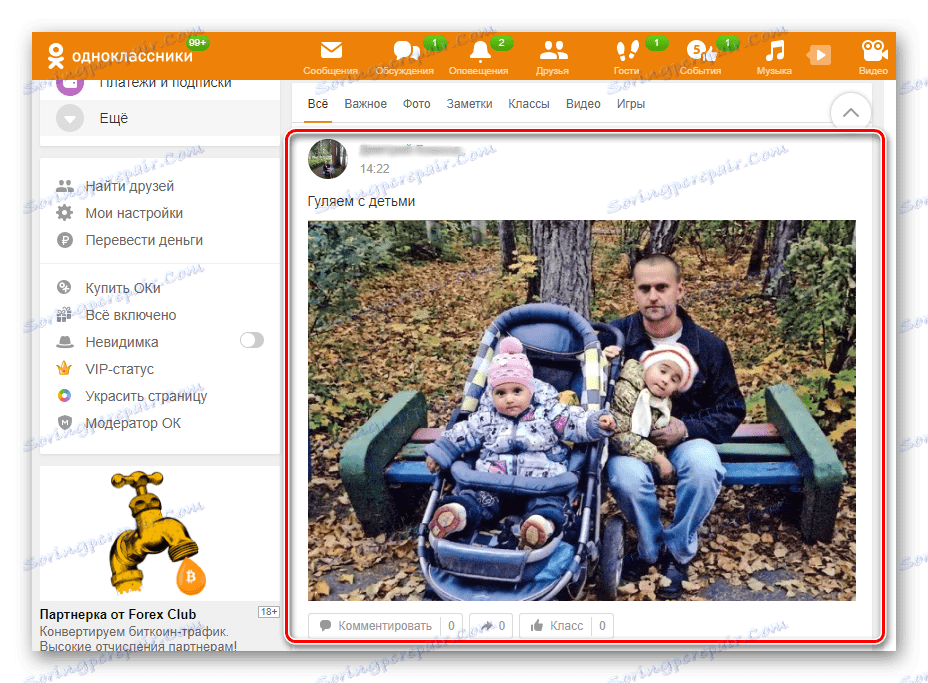
2. način: naložite fotografijo v album
Pojdite lahko na drugačen način, to pomeni, da ustvarite več albumov z različnimi vsebinami, oblikovanjem in nastavitvami zasebnosti. In objavite slike v njih, ustvarite neke vrste zbirko. Več o tem lahko preberete v drugem članku na naši spletni strani, tako da kliknete spodnjo povezavo.
Več podrobnosti: Dodajanje fotografij iz računalnika na Odnoklassniki
3. način: nastavite ali spremenite glavno fotografijo
Včasih želite nastaviti ali spremeniti glavno fotografijo na vaši strani, ki jo bodo drugi uporabniki prepoznali. To je mogoče storiti v nekaj korakih.
- Na vaši strani miško na polju premaknemo na glavno fotografijo. Glede na to, ali prvič nameščate avatar ali spremenite staro, kliknite gumb »Dodaj fotografijo« ali »Spremeni fotografijo« .
- V oknu, ki se pojavi, lahko izberete sliko tistih, ki so že naložene na vašo stran.
- Ali pa dodajte fotografijo s trdega diska osebnega računalnika.
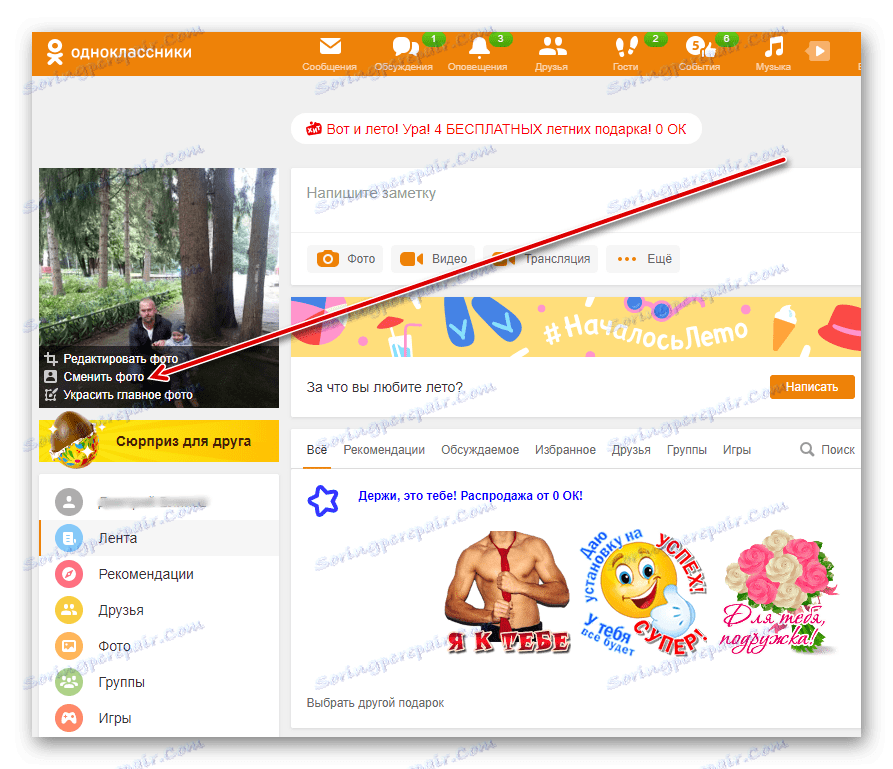
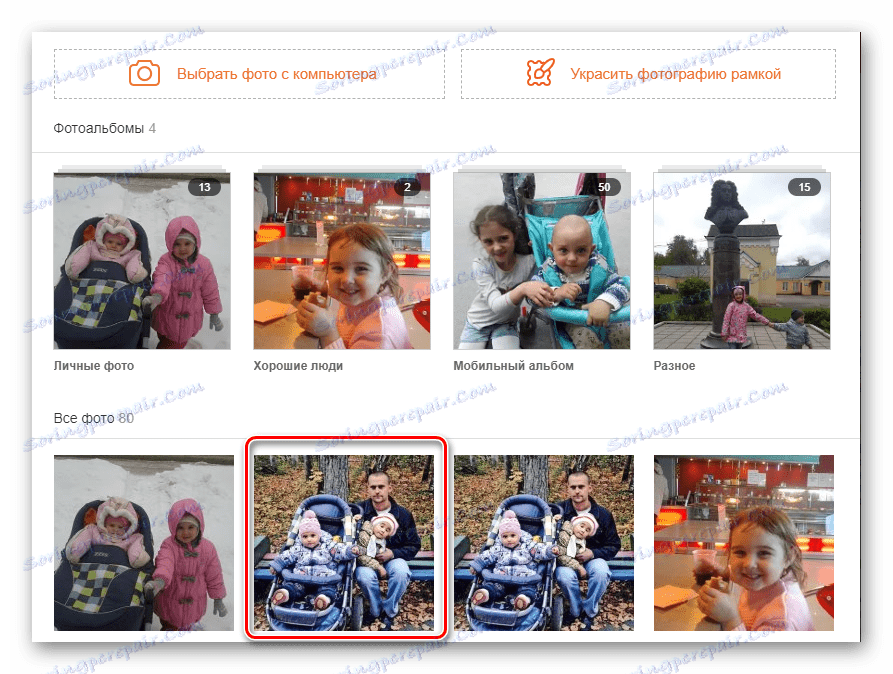
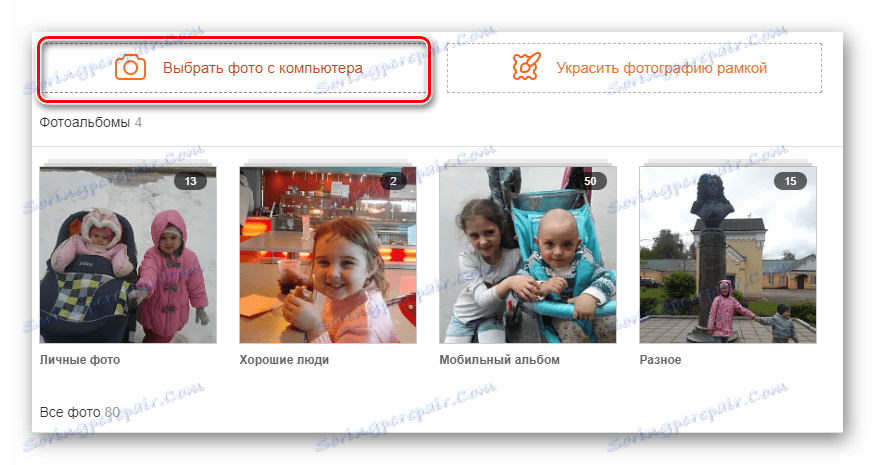
4. način: Dodajanje fotografij v mobilne aplikacije
Na svojo stran Odnoklassniki lahko dodate fotografijo v aplikacijah Android in iOS z različnimi mobilnimi napravami, njihovim pomnilnikom in vgrajenimi kamerami.
- Odprite aplikacijo, pojdite skozi pooblastilo, v zgornjem levem kotu zaslona, pritisnite servisni gumb s tremi vodoravnimi črtami.
- Na naslednjem zavihku izberite ikono »Fotografije« . To je tisto, kar potrebujemo.
- Na strani vaših fotografij v spodnjem desnem delu zaslona najdemo okroglo ikono s plusom znotraj.
- Sedaj izberemo, v katerega albumu bomo naložili novo fotografijo, nato pa izberite eno ali več slik, ki jih bomo dodali na našo stran. Ostanek je le, da pritisnete gumb "Prenos" .
- Lahko ga položite v fotografijo Odnoklassniki neposredno iz kamere vaše mobilne naprave. Če želite to narediti, kliknite ikono v obliki fotoaparata v spodnjem desnem kotu strani.
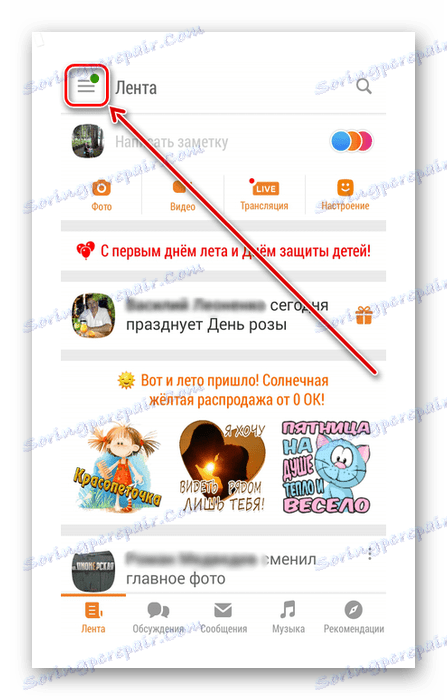
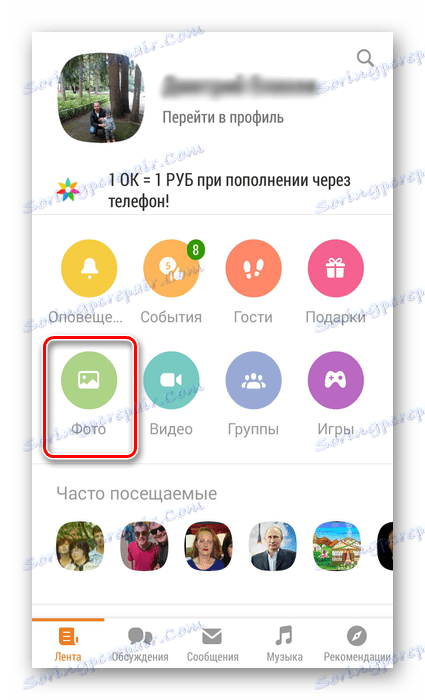
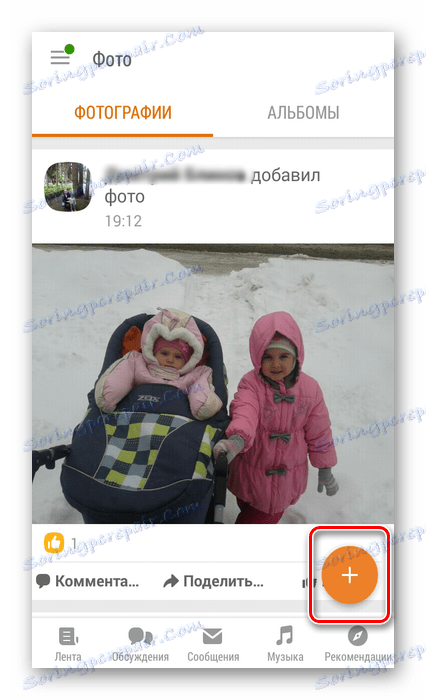
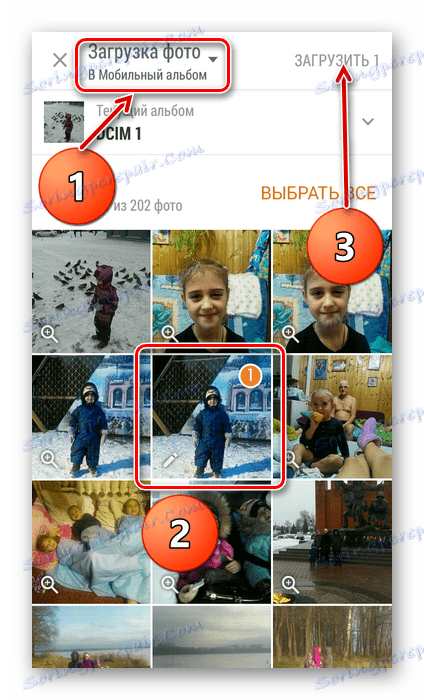
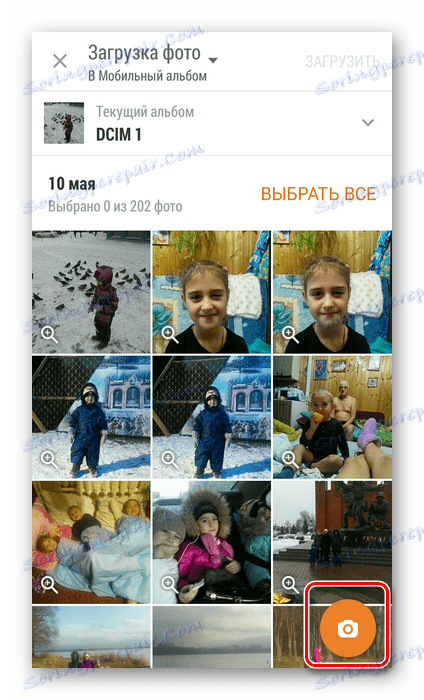
Torej, kot smo ugotovili skupaj, lahko na svojo stran »Odnoklassniki« dodate poljubno fotografijo tako na spletnem mestu za socialno mrežo kot v mobilnih aplikacijah vira. Zato prosim svoje prijatelje in sorodnike z novimi zanimivimi fotografijami in uživajte v prijetni komunikaciji in zabavi.